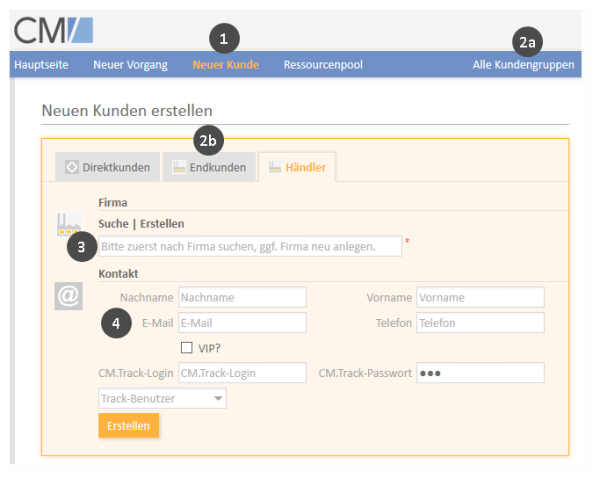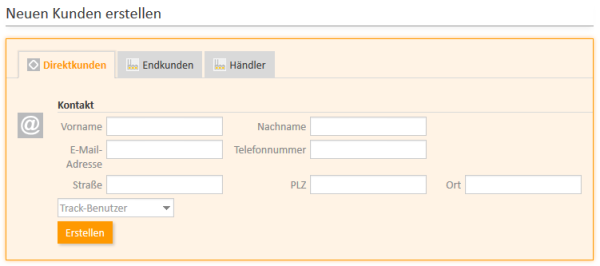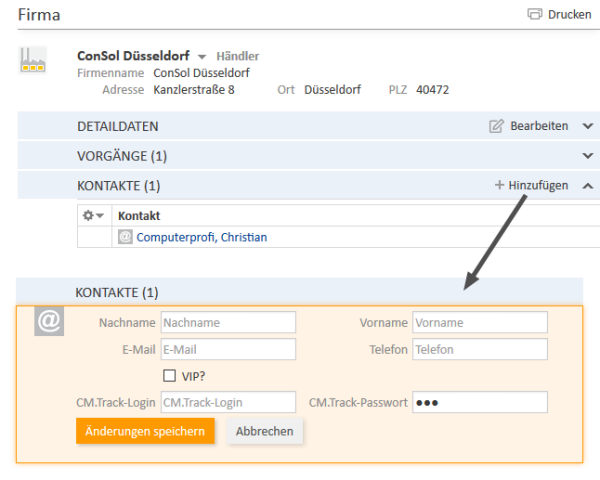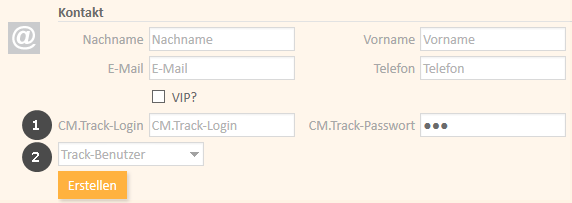Erstellen eines neuen Kunden
Wenn Sie die erforderlichen Berechtigungen haben, können Sie an mehreren Stellen einen neuen Kunden erstellen:
- Im Hauptmenü, siehe Erstellen eines neuen Kunden über das Hauptmenü.
- In einem Vorgang, siehe Erstellen eines neuen Kunden in einem Vorgang.
- Auf der Firmenseite, siehe Erstellen eines neuen Kontakts auf der Firmenseite.
Zusätzlich zu diesen Standardstellen kann es möglich sein, Kunden über Aktivitäten, z. B. auf einer Ressourcen- oder Kundenseite, zu erstellen. Dies hängt ausschließlich von der individuellen Konfiguration Ihres CM-Systems ab.
Erstellen eines neuen Kunden über das Hauptmenü
Abbildung 88: Erstellen eines Kunden über das Hauptmenü (zweistufiges Kundenmodell)
Gehen Sie folgendermaßen vor, um einen Kunden über das Hauptmenü zu erstellen:
- Klicken Sie im Hauptmenü auf Neuer Kunde.
- Wählen Sie die Kundengruppe:
- Schränken Sie die Kundengruppe global im gesamten System ein, indem Sie die gewünschte Kundengruppe im Kundengruppenfilter auswählen.
- Klicken Sie auf den Tab der gewünschten Kundengruppe.
- Geben Sie die Firma an (nur zweistufige Modelle):
- Suchen Sie nach einer vorhandenen Firma, indem Sie den Firmennamen eingeben. Die Autocomplete-Suche zeigt passende Firmen an, sobald Sie mit der Eingabe des Firmennamens beginnen, siehe Autocomplete-Suche.
- Klicken Sie auf den Link Erstellen, um mit der Erstellung einer neuen Firma zu beginnen. Füllen Sie die Datenfelder aus und klicken Sie auf Erstellen.
- Erstellen Sie den neuen Kontakt, indem Sie die Datenfelder ausfüllen und auf Erstellen klicken. Der Kontakt wird automatisch mit der Firma verknüpft, die Sie oben ausgewählt oder erstellt haben.
Wenn Sie mit einer Kundengruppe mit einstufigem Kundenmodell arbeiten, überspringen Sie Schritt 3, da Sie nur einen Abschnitt sehen, der entweder dem Kontakt oder der Firma entspricht.
Abbildung 89: Erstellen eines Kunden in einem einstufigen Kundenmodell
Erstellen eines neuen Kunden in einem Vorgang
Sie können einen neuen Kunden innerhalb eines Vorgangs erstellen. In diesem Fall können Sie nur Kunden in Kundengruppen erstellen, die der aktuellen Queue des Vorgangs zugewiesen sind. Die verfügbaren Kundengruppen hängen also von der Queue des Vorgangs und Ihrer Auswahl im Kundengruppenfilter ab. Gehen Sie folgendermaßen vor, um einen Kunden in einem Vorgang zu erstellen:
-
Entfernen Sie den vorhandenen Vorgangskunden, indem Sie im Kontextmenü des Kunden auf den Link Wechseln klicken (nur vorhandene Vorgänge, siehe Wechseln des Hauptkunden eines vorhandenen Vorgangs).
Wenn Sie einen neuen Vorgang erstellen, ist der Kundenbereich des Vorgangs leer und Sie können direkt mit der Erstellung eines neuen Kunden beginnen.
- Wählen Sie die Kundengruppe:
- Schränken Sie die Kundengruppe global im gesamten System ein, indem Sie die gewünschte Kundengruppe im Kundengruppenfilter auswählen.
- Klicken Sie auf den Tab der gewünschten Kundengruppe.
- Geben Sie die Firma an (nur zweistufige Modelle):
- Suchen Sie nach einer vorhandenen Firma, indem Sie den Firmennamen eingeben. Die Autocomplete-Suche zeigt passende Firmen an, sobald Sie mit der Eingabe des Firmennamens beginnen, siehe Autocomplete-Suche.
- Klicken Sie auf den Link Erstellen, um mit der Erstellung einer neuen Firma zu beginnen. Füllen Sie die Datenfelder aus und klicken Sie auf Erstellen.
- Erstellen Sie den neuen Kontakt, indem Sie die Datenfelder ausfüllen und auf Erstellen und auswählen klicken. Der Kontakt wird automatisch mit der Firma verknüpft, die Sie oben ausgewählt oder erstellt haben.
Wenn Sie mit einer Kundengruppe mit einem einstufigen Kundenmodell arbeiten, überspringen Sie Schritt 3, da Sie nur einen Abschnitt sehen, der entweder dem Kontakt oder der Firma entspricht.
Erstellen eines neuen Kontakts auf der Firmenseite
In einem zweistufigen Kundenmodell können Sie einen neuen Kontakt für eine vorhandene Firma auf der Firmenseite erstellen. Gehen Sie folgendermaßen vor:
- Öffnen Sie die Firmenseite.
- Klicken Sie im Kontaktbereich auf den Link Hinzufügen.
- Füllen Sie die Datenfelder aus und klicken Sie auf Änderungen speichern. Der Kontakt wird automatisch mit der Firma verknüpft.
Abbildung 90: Erstellen eines Kontakts auf der Kundenseite
Ausfüllen der Datenfelder bei der Kundenerstellung
In Die unterschiedlichen Datenfelder lernen Sie, wie man die Standarddatenfelder ausfüllt.
Bei einigen der Felder wird möglicherweise die Autocomplete-Suche aktiviert, um zu überprüfen, ob es übereinstimmende Kunden gibt. In diesem Fall können Sie einen der Vorschläge aussuchen, um die entsprechende Kundenseite zu öffnen. Alternativ können Sie die Vorschläge ignorieren, und einen neuen Kunden mit den gewünschten Daten erstellen.
Wenn CM.Track V1 oder CM.Track V2 in Ihrem System aktiv ist, gibt es einige spezielle Datenfelder:
-
CM.Track-Anmeldedaten (1)
Die Namen dieser Felder hängen von der individuellen Konfiguration Ihres CM-Systems ab. Es gibt aber normalerweise ein Feld für den Benutzernamen und ein Feld für das Passwort. Füllen Sie diese Felder mit den Werten aus, die der Kunde verwenden soll, um sich bei CM.Track anzumelden.Der Benutzername muss eindeutig sein. Jeder Kunde in Ihrem CM-System braucht einen eigenen Benutzernamen. Aus Sicherheitsgründen wird das Passwort in Punktform dargestellt und der Wert wird nicht ins Vorgangsprotokoll geschrieben.
-
CM.Track-Benutzerprofil (2)
Diese Drop-down-Liste heißt Track-Benutzer. Wählen Sie das Benutzerprofil, das verwendet werden soll, um dem Kunden Zugang zu CM.Track zu gewähren. Wenn Sie keine Auswahl treffen, kann der Kunde CM.Track nicht verwenden.
Ihr CM-System kann so konfiguriert sein, dass der Zugang zu CM.Track nur bestimmten Kundengruppen erlaubt ist. In diesem Fall stehen die Felder für die CM.Track-Anmeldedaten möglicherweise nur in einigen der Kundengruppen zur Verfügung.
Abbildung 91: Datenfelder für CM.Track
Das Feld Track-Benutzer ist immer sichtbar, also auch dann, wenn CM.Track in Ihrem System nicht aktiv ist oder für die aktuelle Kundengruppe nicht konfiguriert ist. In diesem Fall können Sie das Feld einfach ignorieren.